Delphi——报表设计-PPT课件
合集下载
Delphi报表和图表设计

可视化程序设计语言 Delphi 7
第 12 章
报表和图表设计
12.1 数据报表的设计
1.设计数据源 1.设计数据源
Form1→Table1→Button1 DBDEMOS Parts.DB RvDataSetConnection组件 Rave卡 组件( RvDataSetConnection组件(Rave卡) DataSet:Table1 RuntimeVisibility:rtDeveloper
2.设计Rave报表 2.设计Rave报表 设计Rave
(1)…….(15) .(15) (1) P295-298 P295-
3.编写程序代码及运行结果 3.编写程序代码及运行结果
Procedure TForm1.Button1Click(Sender:Tobject); begin RvProject1.Execute; end;
[例12-2]简单统计表 12-2] 组件 该组件用于显示与数据相对应的图形。 该组件用于显示与数据相对应的图形。数据来自于 DecisionSource 通过【 Graph】 通过【Editing Decision Graph】→Chart →Series 用来选择不同的图形。 用来选择不同的图形。 (6)DecisionGrid 组件 (6)DecisionGrid DecisionGraph组件不同的是该组件以表格形式对数 与DecisionGraph组件不同的是该组件以表格形式对数 据进行统计显示,可以根据需要设计表格的外观。 据进行统计显示,可以根据需要设计表格的外观。
12.2 图表设计
1.简单统计图生成 1.简单统计图生成
[例12-1]简单统计图的设计 12-1]简单统计图的设计
2.统计组件的介绍 2.统计组件的介绍 (1)DecisionQuery 组件 (1)DecisionQuery 该组件与Query组件相似, SQL语句 Query组件相似 语句。 该组件与Query组件相似,是SQL语句。 (2)DecisionCube 组件 该组件用来分析数据库表中的字段, 该组件用来分析数据库表中的字段,任何数据库表都可 以作为它的数据源,但一般都用DecisionQuery DecisionQuery查询结 以作为它的数据源,但一般都用DecisionQuery查询结 果作为它的数据源。 果作为它的数据源。 (3)DecisionPivot 组件 该组件与DBNavigator组件相似,用于导航不同的统计图。 DBNavigator组件相似 该组件与DBNavigator组件相似,用于导航不同的统计图。 (4)DecisionSource 组件 该组件与DataSource组件相似, DataSource组件相似 该组件与DataSource组件相似,起到连接数据集和数据 控制组件的作用。 控制组件的作用。
第 12 章
报表和图表设计
12.1 数据报表的设计
1.设计数据源 1.设计数据源
Form1→Table1→Button1 DBDEMOS Parts.DB RvDataSetConnection组件 Rave卡 组件( RvDataSetConnection组件(Rave卡) DataSet:Table1 RuntimeVisibility:rtDeveloper
2.设计Rave报表 2.设计Rave报表 设计Rave
(1)…….(15) .(15) (1) P295-298 P295-
3.编写程序代码及运行结果 3.编写程序代码及运行结果
Procedure TForm1.Button1Click(Sender:Tobject); begin RvProject1.Execute; end;
[例12-2]简单统计表 12-2] 组件 该组件用于显示与数据相对应的图形。 该组件用于显示与数据相对应的图形。数据来自于 DecisionSource 通过【 Graph】 通过【Editing Decision Graph】→Chart →Series 用来选择不同的图形。 用来选择不同的图形。 (6)DecisionGrid 组件 (6)DecisionGrid DecisionGraph组件不同的是该组件以表格形式对数 与DecisionGraph组件不同的是该组件以表格形式对数 据进行统计显示,可以根据需要设计表格的外观。 据进行统计显示,可以根据需要设计表格的外观。
12.2 图表设计
1.简单统计图生成 1.简单统计图生成
[例12-1]简单统计图的设计 12-1]简单统计图的设计
2.统计组件的介绍 2.统计组件的介绍 (1)DecisionQuery 组件 (1)DecisionQuery 该组件与Query组件相似, SQL语句 Query组件相似 语句。 该组件与Query组件相似,是SQL语句。 (2)DecisionCube 组件 该组件用来分析数据库表中的字段, 该组件用来分析数据库表中的字段,任何数据库表都可 以作为它的数据源,但一般都用DecisionQuery DecisionQuery查询结 以作为它的数据源,但一般都用DecisionQuery查询结 果作为它的数据源。 果作为它的数据源。 (3)DecisionPivot 组件 该组件与DBNavigator组件相似,用于导航不同的统计图。 DBNavigator组件相似 该组件与DBNavigator组件相似,用于导航不同的统计图。 (4)DecisionSource 组件 该组件与DataSource组件相似, DataSource组件相似 该组件与DataSource组件相似,起到连接数据集和数据 控制组件的作用。 控制组件的作用。
基础语言(Delphi)ppt课件
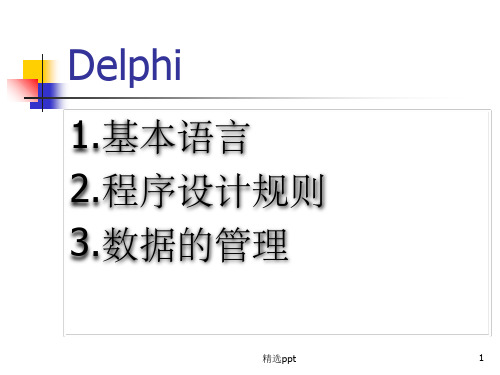
精选ppt
20
2.程序设计规范
良好的程序应该是功能清晰、结构合 理的,并且有良好的可读性。在位变量、 常量、方法、过程或函数命名时,命名的 名称应尽量简洁而且容易理解,以增强程 序的可读性。
精选ppt
21
变量的命名
变量的命名只要能够体现出它的意思即可 例如: UserID:Integer; //用户编号userid UserName:String; //用户名称
精选ppt
17
Function MyFunc(x:integer; y:integer=1):string;//函数的声明 Begin
MyFunc:=IntToStr(x+y); //函数的定义 End; procedure TForm1.Button1Click(Sender:TObject); Begin Edit1.Text:=MyFunc(10,2); //函数的调用 Edit1.Text:=MyFunc(10); //函数的调用
运算 与 或 非 异或 左移位 右移位
精选ppt
7
关系运算符
运算符 = <> > < >= <=
运算 等于 不等于 大于 小于 大于等于 小于等于
精选ppt
8
控制语句
➢ 顺序语句 ➢ 条件判断语句 ➢ 循环结构 ➢ 其他控制语句
精选ppt
9
条件判断语句
If…then语句
If 条件 then Begin 语句 End;
型指针.
精选ppt
25
注释的使用
在程序中添加注释有助于对程序代码的 理解和调试,注释内容一定要简单明确, 不要书写过多,只要能够表达代码的功能 即可。
Delphi数据库程序设计教程 第13章 报表的设计

13.1.3 TQRBand组件
该组件是一个重要的组件,当为TQuickRep组件设置Bands属性时,报表中就 会创建TQRBand组件。
1. BandType 该属性用来指定BandType组件的边条类型。边条的属性决定了最后在报表中该边 条出现的位置。 2. ForceNewColumn 该属性使报表在打印该边条前创建新的一列。 3. ForceNewPage 该属性使报表在打印该边条前生成新的一页。在列表类型的报表中,如果设置该 属性为True,那么报表的每页将仅仅显示一个记录。在主/明细报表中,如果设置 该属性为True,会使报表的每个主记录生成新的一页,与该主记录相对应的明细记 录均在该页中。 4. LinkBand LinkBand属性用来将报表和边条连接起来,被连接的边条作为当前的边条显示在同 一页中。当前页没有足够的空间打印该边条时,将生成新的一页。 5. HasChild属性 该属性为当前边条生成下一级边条。例如在主/明细报表类型的报表中,为某一个 字段设置该属性,将生成一个边条作为下一级的边条。
该组件是设置报表外观的主要组件,将TQuickRep组件加入到窗体中,它可以定位到窗 体上并扩展成全页的尺寸,给报表一个全页显示的可能。
(1) Bands 该属性是TQuickRep组件比较重要的属性,Bands属性是一个属性集。在设置这些属性时,每设 置一个属性为True,在TQuickRep组件中就会增加一个相应的TQRBand组件。 (2) DataSet 该属性指定主报表将从哪一个数据集中获得数据。对于简单的列表类型的报表中,通常使用一 个数据集。对于一个主/明细表,该属性应该设置为主数据集。 (3) Options Options属性集中有三个属性。FirstPageHeader为True时,在报表的第一页生成页头边条; LastPageFooter为True时,在报表的最后一页生成页脚边条;Compression为True时,以压缩格式 存储报表。 (4) Page 该属性集可以控制报表中页的大小、边、页的方向等。 (5) PrinterSettings 该属性集用来选择想要打印的副本数、打印的起始页和终止页,还可以选择是否需要重复打印 以及打印输出的途径。 (6) ReportTitle 该属性在标题的边条中显示标题,但通常要由TQRSysData组件来设置报表的标题。 (7) ShowProgress 该属性可以在准备和打印报表期间显示一个过程对话框。
Delphi教程(完整版) ppt课件

26
▪ procedure TForm1.Edit1Change(Sender: TObject); //编辑 框1中的内容改变时的事件
▪ var
▪ stringlength:integer; //定义整型变量,记录编辑框1中字符 的个数
▪ begin
▪ stringlength:=edit1.GetTextLen; //得到编辑框1中字符个数 ▪ edit2.Text:=inttostr(stringlength); //编辑框2显示编辑框1中
项目文件的扩展名是.dpr
可以选择主菜单下的【Project】|【View Source】命令把项目源文件调入代码编辑器。
ppt课件
14
如下用程序示例的项目文件:
program Project1; uses
Forms, Unit1 in 'Unit1.pas' {Form1}; {$R *.res} begin Application.Initialize; Application.CreateForm(TForm1, Form1); Application.Run; end.
ppt课件
20
(6)在Delphi集成开发环境中,通过【Help】 |【Customize】命令可以打开【Open Help】 窗口,在该窗口中可以对帮助文件进行管理, 其中包括帮助内容、帮助索引、链接位置和 帮助工程文件等的管理。
1.3 简单Delphi程序设计
Delphi 7编写应用程序包括新建应用程序、 设置窗体属性、添加组件、设置组件属性、 添加事件、编写事件响应代码、编译运行等
◆2002年8月推出 Delphi 7 ,在集成开发环境 IDE、Web、数据库、编译器、模型生成支 持及组件库等很多方面进行了改进
《Delphi报表设计》课件

Delphi报表可以处理各种类型的数据,包括文本、数字、日期、时间等,并且可以支持各种类型的报表格式,如 表格、图表、图形等。
Delphi报表可以帮助用户更好地理解和分析数据,从而更好地做出决策。
Delphi报表还可以与其他软件集成,如Excel、Access等,从而实现数据的共享和交 互。
简单报表:只包含 基本的数据展示和 格式设置
报表交互:设置报 表的交互功能,如 筛选、排序、钻取 等
报表控件:使用TDBGrid控件实现报表的显示和编辑
报表事件:通过编写事件处理程序实现报表的交互功能
报表打印:使用TQRPrinter控件实现报表的打印功能
报 表 导 出 : 使 用 TQ R E x p o r t 控 件 实 现 报 表 的 导 出 功 能 , 如 导 出 为 P D F 、 E xc e l 等 格式
优化报表 布局:合 理布局报 表元素, 提高报表 的可读性 和易用性
优化报表 交互:减 少报表交 互次数, 提高报表 交互效率
01 检查报表设计是否正确,包括字段、 格式、计算等
02 使用断点调试,查看报表执行过程中 的变量值和错误信息
03 利用日志文件,记录报表执行过程中 的详细信息,便于定位问题
04
利用第三方工具,如SQL Server Profiler, 监控报表执行过程中的SQL语句和性能指标
05 优化报表性能,包括减少数据量、优 化SQL语句、使用缓存等
06 定期备份报表,防止数据丢失或损坏
错误类型:语法错误、逻辑错误、 数据错误等
异常处理:记录异常信息,显示异 常信息,重新执行异常代码
PART FIVE
导出格式:支持多种格式,如PDF、Excel、Word等 导出设置:可以设置导出文件的名称、路径等 打印设置:可以设置打印纸张大小、方向、页边距等 保存设置:可以设置报表的保存路径、文件名等
Delphi报表可以帮助用户更好地理解和分析数据,从而更好地做出决策。
Delphi报表还可以与其他软件集成,如Excel、Access等,从而实现数据的共享和交 互。
简单报表:只包含 基本的数据展示和 格式设置
报表交互:设置报 表的交互功能,如 筛选、排序、钻取 等
报表控件:使用TDBGrid控件实现报表的显示和编辑
报表事件:通过编写事件处理程序实现报表的交互功能
报表打印:使用TQRPrinter控件实现报表的打印功能
报 表 导 出 : 使 用 TQ R E x p o r t 控 件 实 现 报 表 的 导 出 功 能 , 如 导 出 为 P D F 、 E xc e l 等 格式
优化报表 布局:合 理布局报 表元素, 提高报表 的可读性 和易用性
优化报表 交互:减 少报表交 互次数, 提高报表 交互效率
01 检查报表设计是否正确,包括字段、 格式、计算等
02 使用断点调试,查看报表执行过程中 的变量值和错误信息
03 利用日志文件,记录报表执行过程中 的详细信息,便于定位问题
04
利用第三方工具,如SQL Server Profiler, 监控报表执行过程中的SQL语句和性能指标
05 优化报表性能,包括减少数据量、优 化SQL语句、使用缓存等
06 定期备份报表,防止数据丢失或损坏
错误类型:语法错误、逻辑错误、 数据错误等
异常处理:记录异常信息,显示异 常信息,重新执行异常代码
PART FIVE
导出格式:支持多种格式,如PDF、Excel、Word等 导出设置:可以设置导出文件的名称、路径等 打印设置:可以设置打印纸张大小、方向、页边距等 保存设置:可以设置报表的保存路径、文件名等
第4章Delphi程序设计基本方法PPT课件
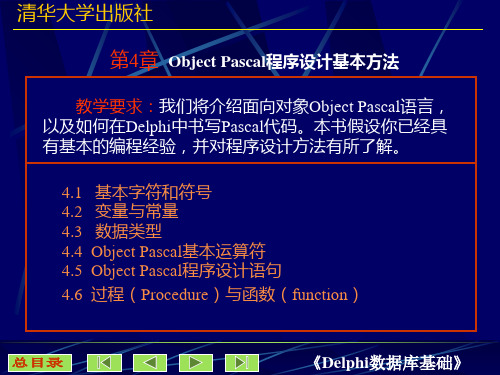
例如:
'BORLAND' {表示字符串“BORLAND” } 'You’ll see'{表示字符串“ You'll see” } '''{表示字符串“'”} ''{空串} ' '{表示一个空格}
《Delphi数据库基础》
清华大学出版社 4.2变量与常量
变量是用来存储数据的命令区域,是在 运行时可以改变其值的标识符。一般来说, 常量是在运行时不改变值的标识符,也不 需要专门的存储数据区域。这里介绍一下 变量及常量的概念及定义。由于变量及常 量与数据类型密切相关,因此具体的使用 在后面还要介绍。
《Delphi数据库基础》
清华大学出版社
标识符
标识符是用来表示常量、变量、域、类型、特性、 过程、函数、程序单元、库以及包等语法成分的名称。 标识符可以是任何长度,但只有最前面的255个字符 有效。标识符只能以字母或下划线(“_”)开始,第 一个字符之后可以是数字、字母或下划线,但不能包 含空格。保留字不能用作标识符。
《Delphi数据库基础》
清华大学出版社
特殊字符 特殊字符既不是字母,也不是阿拉伯数字,它
是一些有固定意义的字符的组合。包括:“#”、 “$”、“&”、“'”、“(”、“)”、“*”、“+”、 “,”、“?”、“.”、“/”、“:”、“;”、“<”、“=”、 “>”、“@”、“[”、“]”、“^”、“{”、“}” 以及 下列字符的组合:“(*”、“(.”、“*)”、“.)”、 “..”、“//”、“:=”、“<=”、“>=”、“< >”。 注意:“ !”、“"”、“ %”、“?”、“ \”、“ _”、“ |”、 “~”不是特殊字符。
Delphi实用教程ppt课件

WHERE th IN (SELECT substring(sjnr,i,3) FROM sj WHERE sjbh=sjbh)
end;
9.2.2建立存储过程
阐明: 该存储过程的功能是把符合条件的题型代码〔txdm〕和标
题 内容〔tmnr〕,插入paper表中,paper表即为生成的试卷。 Where条件子句使以下的select语句所产生的题型代码 〔txdm〕和标题内容〔tmnr〕所对应的题号〔th〕必需在sj 表中试卷内容〔sjnr〕中。 select txdm,tmnr from st where th in (select substring(sjnr,i,3) from sj where sjbh=sjbh)
本
例SQL效力器名为cjhdb,如下图。
9.2.4 C/S数据库运用程序设计
〔2〕在“登录效力器的信息〞中,输入相应
SQL Server数据效力
器的登录信息。本例
以系统管理员sa身份登录计算机。
〔3〕选中“选择数据库〞单项选择框,单击
其列表框的下拉按钮,如
果在第〔2〕步
输入的登录信息正确,那么会显示在第1步选
QryTMNR.Active:=true; QryTMNR.First; while not QryTMNR.Eof do begin
MenSJ.Lines.Append(QryTMNRtmnr.AsString); QryTMNR.Next end; end; end;
9.2.4 C/S数据库运用程序设计
AS DROP TABLE paper; CREATE TABLE paper(txdm tinyint,tmnr text); DECLARE i int; SET i=-3; WHILE i<40
end;
9.2.2建立存储过程
阐明: 该存储过程的功能是把符合条件的题型代码〔txdm〕和标
题 内容〔tmnr〕,插入paper表中,paper表即为生成的试卷。 Where条件子句使以下的select语句所产生的题型代码 〔txdm〕和标题内容〔tmnr〕所对应的题号〔th〕必需在sj 表中试卷内容〔sjnr〕中。 select txdm,tmnr from st where th in (select substring(sjnr,i,3) from sj where sjbh=sjbh)
本
例SQL效力器名为cjhdb,如下图。
9.2.4 C/S数据库运用程序设计
〔2〕在“登录效力器的信息〞中,输入相应
SQL Server数据效力
器的登录信息。本例
以系统管理员sa身份登录计算机。
〔3〕选中“选择数据库〞单项选择框,单击
其列表框的下拉按钮,如
果在第〔2〕步
输入的登录信息正确,那么会显示在第1步选
QryTMNR.Active:=true; QryTMNR.First; while not QryTMNR.Eof do begin
MenSJ.Lines.Append(QryTMNRtmnr.AsString); QryTMNR.Next end; end; end;
9.2.4 C/S数据库运用程序设计
AS DROP TABLE paper; CREATE TABLE paper(txdm tinyint,tmnr text); DECLARE i int; SET i=-3; WHILE i<40
Delphi程序设计电子教案第7章 报表制作与使用.ppt
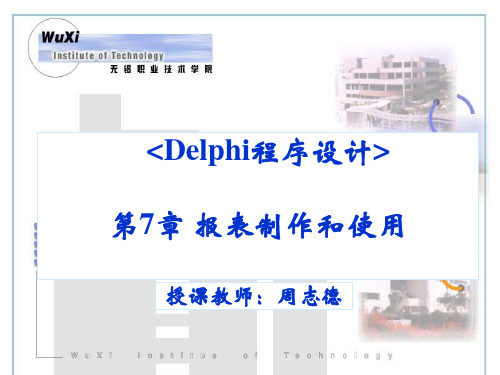
7.1.2 QuickReport组件
(3)主要属性 ①Bands属性:设置报表的页眉、标题栏、字段名称栏、字 段值明细栏、汇总栏与页脚子属性。 各子属性值如下: HasPageHeader:True显示页眉,False不显示页眉。 HasTile:True显示标题栏,False不显示标题栏。 该栏只在报表首页出现一次。 HasColumnHeader:True显示字段名称栏,False不显示字 段名称栏。
设计图7.2所示的打印预览子窗体程序,需要使用Quick Report组件。
Quick Report并不是一个组件,而是位于组件板的 QReport页上23种组件的集合。
使用这23种报表制作组件就能设计出功能齐全、具有专 业水准的报表。
下面开始介绍QReport页中的各种常用组件。
7.1.2 QuickReport组件
7.1.1 QuickReport组件概述
图7.1 系部编码查询、编辑、打印预览程序
7.1.1 QuickReport组件概述
报表页眉
QuickRep组件
标题栏
字段名称栏
字段值明细 栏 报表汇总栏 报表页脚
QRLabel组件 QRShape组件
QRDBText组件 QRBand组件 QRSysData组件
(1)了解数据报表由页眉、标题栏、字段名称栏、字段 值明细栏、汇总栏与页脚6个部分组成。 (2)掌握数据报表制作与打印组件:QuickReport的属性、 方法、事件及其使用方法。 (3)掌握编写“打印”、“预览”、“打印机设置”事 件驱动程序的方法。
7.1 QuickReport组件
7.1.1 QuickReport组件概述 1、作用:数据报表制作与打印 2、位置:QReport页 添加QReport组件到QReport页的方法: 主 菜 单 : Component | Install Packages | Add | 选 择 C:\Programs Files \BorLand\ Delphi7\Bin\dclqrt70.bpl \打 开,则QReaport组件已被加载到组件板上。
- 1、下载文档前请自行甄别文档内容的完整性,平台不提供额外的编辑、内容补充、找答案等附加服务。
- 2、"仅部分预览"的文档,不可在线预览部分如存在完整性等问题,可反馈申请退款(可完整预览的文档不适用该条件!)。
- 3、如文档侵犯您的权益,请联系客服反馈,我们会尽快为您处理(人工客服工作时间:9:00-18:30)。
9.2 Rave Delphi组件
9.2 Rave Delphi组件
9.2.2 TRvProject组件 1. TRvProject组件的属性 (1) DLLFile属性 如果LoadDesigner属性被设为True,这个属性用于设置 报表设计器的动态链接库的文件名。 (2) Engine属性 当使用TrvProject组件打印报表时,指定使用的报表引擎 ,默认情况下是RvSystem。 (3) ProjectFile属性 指定报表项目文件。 (4) StoreRAV属性 如果要将报表项目文件内嵌到应用程序的EXE文件中, 则本属性用于设置报表项目文件名。 (5) LoadDesigner属性 表示是否允许最终用户调用报表设计器。
9.2 Rave Delphi组件
(3) Execute方法 这个方法用于打印当前选定的Rave报表。 例: RvProject1.Execute ; 就可以完成相应的打印工作,而这些具体的打印工作都 通过Rave内部的操作进行处理。 (4) ExecuteReport方法 这个方法用于打印指定名称的Rave报表。 (5) Close方法 打印完成相应的报表后,需要调用Close方法关闭相应 的报表项目文件。 (6) Open方法 可以使用Open方法打开一个关闭的报表项目文件,以 供打印和修改。
9.2 Rave Delphi组件
•TitlePreview属性 •TitleSetup属性 •TitleStatus属性 (2) TRvSystem组件的事件 OverridePreview, OverrideSetup 和 OverrideStatus允 许程序员替换Rave提供的缺省的屏幕。 2. TRvNDRWriter组件 TRvNDRWriter组件和TRvRenderPrinter及 TrvRenderPreview配合使用,用特定的二进制格式存储报 表直到它被打印或预览。使用TRvNDRWriter组件的报表处 理过程如图9-5所示。
9.2 Rave Delphi组件
(2) GetReportList方法 GetReportList方法同来获取报表列表。 例: Var TempReportList:TstringList; Begin TempReportList := TstringList.Create; RvProject1.GetReportList(TempReportList,False); End;
第9章 报表设计
本章主要内容: • Rave Delphi组件 • Rave Reports组件之间的关系 • Rave报表应用程序结构 • Rave报表设计器的使用 • 如何组织数据库数据生成报表,并打 印输出
9.1 Rave介绍
9.1.1 什么是Rave RAVE (Report Authoring Visual Environment) 是一个可 视化的报表设计器。它本身是一个第三方报表软件,目前的版 本是Rave5.0,由于其简单 、易用和强大的功能被Delphi引入 ,并集成在Delphi7中。
9.2 Rave Delphi组件
9.2.3 数据连接组件 Rave数据来源于应用程序,是通过数据连接组件与数据 集组件相连来组织数据的。数据连接组件包括: •TrvCustomConnection •TrvDataSetConnection •TRvQueryConnection •TrvTableConnection DataSet属性是它们共同的属性,用于指定连接的数据 集。
图9-1 Delphi7中的Rave Reports组件
9.1 Rave介绍
RAVE报表处理功能包括: •翻转文字注释 •全图示显示 •版面调整 •页面精确定位 •打印配置 •字体控制 •打印预览 •可重利用的报表内容 •以PDF、HTML、RTF和text文件格式输出报表
9.1 Rave介绍
9.1.2 Rave报表式保 存报表,扩展名为(.RAV)。 启动报表生成器的方式有两种: (1)通过Delphi的工具菜单启动,选择【Tools】、 【Rave Designer】。 (2)通过RvProject组件启动。必须先在窗体中添加 RvProject组件,然后双击该组件以启动Rave报表设计器。 Rave报表设计器的集成开发环境的界面包括标题栏、 菜单栏、快捷工具栏、组件面板、属性面板和一些窗口。 Rave5.0设计界面如下图所示。
9.1 Rave介绍
9.2 Rave Delphi组件
9.2.1 Rave Reports组件概述 在Delphi中,应用程序可以通过一组Rave Reports组件 操纵报表,这些组件位于RAVE组件面板上,可以分为4类 : •引擎类组件(engine) •表现类组件(render) •数据连接类组件(data connection) •Rave项目组件(Rave project) 各类组件之间的关系如图9-3所示。
9.2 Rave Delphi组件
9.2.4 引擎类组件 引擎类组件与TrvProject组件相互配合使用,在其中不 仅可以设置相应的打印参数,而且可以设置最终报表的打印 机配置、纸张大小及系统的设置。 1. TRvSystem组件 TRvSystem可以发送报表到打印机或预览屏幕,并同 时显示它们的设置及状态屏幕。 (1) TRvSystem组件的属性: •DefaultDest属性 •SystemFiler属性 •SystemOptions属性 •SystemPreview属性 •SystemPrinter属性 •SystemSetups属性
9.2 Rave Delphi组件
2. TRvProject组件的方法 (1) SelectReport方法 SeleetReport方法用于选择报表。 例: procedure TFormMain.btnExecuteClick(Sender: TObject); begin RvProject.Open; //打开报表项目 RvProject.SelectReport('Report1',False); //通过报表名称选择特定的报表 RvProject.SetParam('Name','Leonel'); //给特定参数设定值 RvProject.Execute; //执行报表 RvProject.Close; //关闭报表项目 end;
